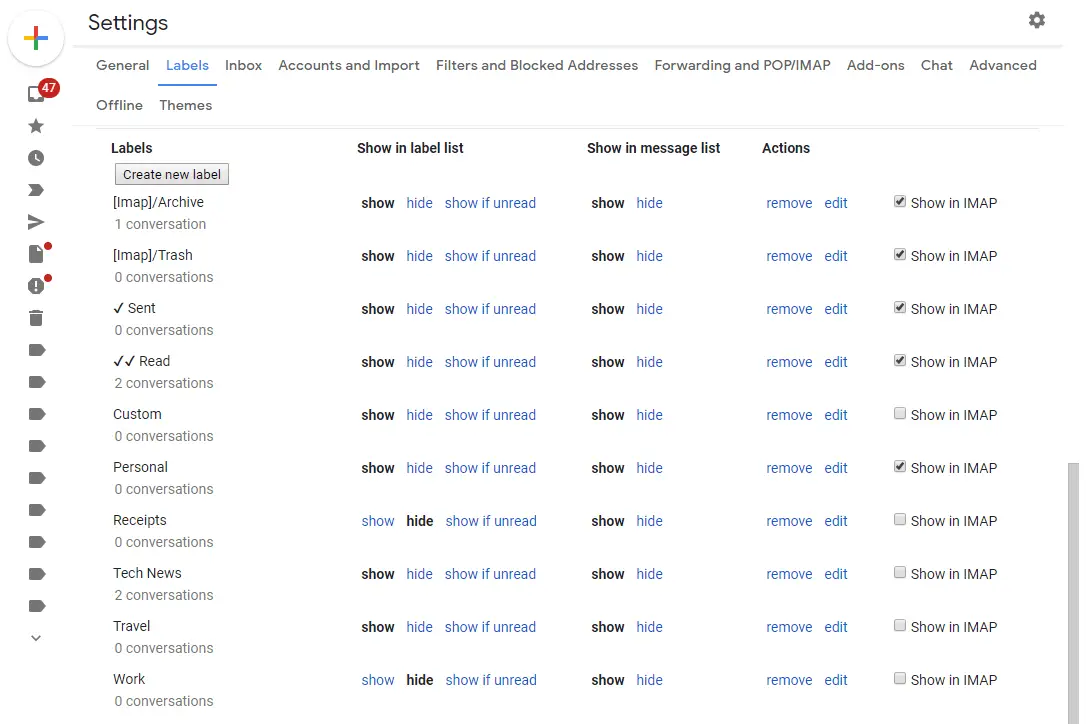Wanneer u e-mail instelt op uw iPhone, heeft u er mogelijk voor gekozen om alle e-mailmappen van de server te synchroniseren met uw telefoon. Wat als u niet wilt dat elke map wordt gepusht? Als je een IMAP- of Exchange-account hebt ingesteld, heb je controle over welke mappen naar de Mail-app worden gepusht. Alle wijzigingen die in die mappen op de server worden aangebracht, worden ook op uw iPhone weergegeven. Het is bevestigd dat deze stappen werken voor iOS 11 en nieuwere versies van iOS, maar ze kunnen ook relevant zijn voor oudere versies.
Hoe specifieke e-mailmappen te synchroniseren
Als je een Exchange-account hebt ingesteld op je iPhone, kun je via de instellingen kiezen welke mappen je naar je apparaat wilt pushen.
-
Open Instellingen.
-
Ga naar Wachtwoorden en accounts, of E-mail, contacten, agenda’s op sommige oudere apparaten. iOS 14 en hoger is de optie Mail > rekeningen.
-
Selecteer nieuwe gegevens ophalen onderaan en kies vervolgens het Exchange-account dat u wilt bewerken.
Op sommige apparaten ziet u de optie Nieuwe gegevens ophalen niet, dus tik gewoon op het Exchange-account en kies vervolgens and E-mailmappen om te pushen.
-
Kiezen Duwen als je die optie ziet. Selecteer anders alle mappen waarvan u de wijzigingen automatisch naar iPhone Mail wilt sturen.
Zorg ervoor dat er naast de mappen een vinkje staat. U kunt het vinkje niet uitzetten Postvak IN. U kunt het Exchange-account ook meer e-mails laten synchroniseren. Om bepaalde e-mailmappen op een IMAP-account te synchroniseren, moet u controleren of uw e-mailprovider dergelijke aanpassingen ondersteunt. Gmail laat je bijvoorbeeld kiezen welke labels je wilt weergeven in IMAP-accounts, wat betekent dat als je die labels verbergt, ze niet op je iPhone verschijnen. U kunt dit echter niet vanaf uw telefoon doen. Om Gmail als voorbeeld te nemen, moet u inloggen op uw account in een webbrowser en toegang krijgen tot het gedeelte Labels van uw instellingen. Van daaruit kunt u labels uitschakelen om te voorkomen dat die mappen worden gesynchroniseerd met de Mail-app op uw telefoon.